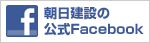☆3/9.10(土・日)横浜市で構造見学会を開催!
皆さま( ノ゚Д゚)こんにちは
今週末の土日は、
横浜市で現場見学会を開催致します

(仮称)妙蓮寺マンション 構造見学会
地上4階建、1LDK・2LDKタイプの賃貸マンションになります

妙蓮寺駅徒歩圏の高台に建設中の高断熱・省エネマンションです。
ゆとりのある1LDKと2LDKの間取りで、1階にはデイサービスが入る予定です
4月末竣工予定ですが、既に入居申込が入っており、2月中旬時点では満室となっております
 .横浜市神奈川区西大口453―33隣
.横浜市神奈川区西大口453―33隣
東急東横線「妙蓮寺」駅東口より徒歩11分
(画像クリックでGoogleマップへ)
皆さまのご来場を心よりお待ちしております

☆電子レンジ火災が増えています
皆さま( ノ゚Д゚)こんにちは
3月に入りました!!
気持ちはすっかり春なのですが、今日は真冬並みに寒いです・・・おまけに雨ですしね
久々に足元のストーブを付けながらのブログ更新でっす。
・
・
・
今日は電気についてのブログです

日々の暮らしの中で、電化製品との関係は切っても切れない関係。笑
周りを見渡せば、あれもこれも電気電気電気!!!
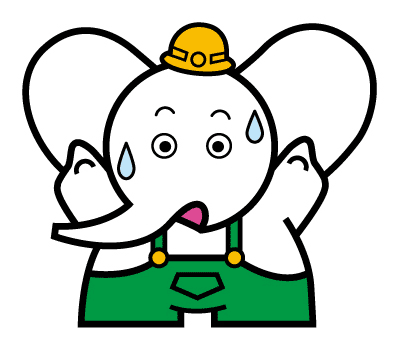
そんな中で、電気火災というものに注意していただきたいのです
今回ご紹介するのは、電子レンジ。チン
電子レンジ火災の特徴は、
・電子レンジの庫内で発生した火災の5割が食品の加熱によるもの
・調理不可の包装を誤って加熱したことで火花が発生し、火災に至ったもの
食品の加熱で、火災が起きるというのは少々驚きですね・・・・(´;ω;`)
具体的に例を挙げると、さつま芋や中華まん
電子レンジで、5分から12分間加熱すると、爆発的に燃焼することが確認できているそうです!!(東京消防庁より)
この2つの食品に限らず、
食品を長時間加熱すると水分が蒸発し、炭化が進行して可燃性ガスが発生します。
この可燃性ガスが庫内に充満したときに、食品の炭化した部分が帯電してスパークを起こし、
可燃性ガスに引火して、爆発的に燃焼すると推定されています。
ここで、電子レンジ火災を防ぐための普段の心得
 調理時間はその場を離れずに、食品の様子を見ながら加熱
調理時間はその場を離れずに、食品の様子を見ながら加熱
 普段から電子レンジの周囲には、可燃物を置かないように
普段から電子レンジの周囲には、可燃物を置かないように
 冷凍食品などは、包装の表示を確認してから加熱
冷凍食品などは、包装の表示を確認してから加熱
・
・
・
万が一、実際に火災が起きてしまったら。
 扉を開けずに電源を遮断する
扉を開けずに電源を遮断する
↓
 扉を閉めたまま慌てずに庫内の様子を見る
扉を閉めたまま慌てずに庫内の様子を見る
↓
 火が消えなければ扉を閉めたまま、消火器などの消火器具を準備する
火が消えなければ扉を閉めたまま、消火器などの消火器具を準備する
↓
 119番通報する
119番通報する
普段の心得を守り、火災を未然に防ぐことがなによりなのですが、
万が一火災になってしまった場合には、あわてずに火災時の対応を行い、被害を抑えるようにしましょう
そして迷わず119番通報です!!
☆パソコンとの付き合い方
みなさま、こんにちは
仕事でもプライベートでも、
パソコンを使う事が当たり前になってきた時代です。
もちろん、私もほぼ毎日パソコンを使っています
ずーーーーーっと見ていると、
「目」が疲れてしまいます('Д')('Д')('Д')

パソコンを使うのが当たり前の時代、
少しでも「目」に負担をかけないような方法をご紹介いたします
方法1*ディスプレイの明るさを下げる
ディスプレイの明るさを下げる事で、
直接目に入ってくる光の量を減らします。
明るさを選ぶ時は、
コピー用紙をディスプレイに並べてみて、
出来るだけ明るさを同じくらいにすると良いみたいです。
また、
「高コントラスト」になっている場合もありますので、
調節してみてください!(^^)!
方法2*ディスプレイの位置、角度
ディスプレイの高さの一番上が、
『目の高さと同じか、それより少し下になる位置』が、
ちょうど良いとされています。
モニターを見る目線は、「やや見下ろす程度」が良いみたいです。
また、視点の移動がなるべく少なくなるように、
目から50センチ程度離して配置するのが、良いです( *´艸`)
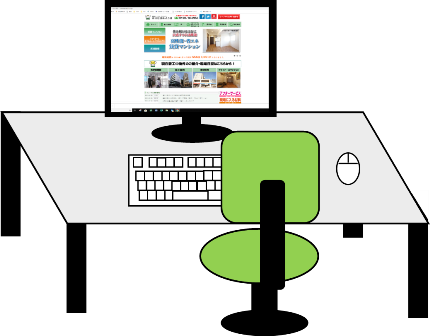
方法3*暗い色の壁紙を選ぶ
ウィンドウをいくつも開いている際でも、
背景は少なからず視界に入ってきます。
利用していない範囲からも出ているライトが、
目の負担になることがあります。
方法4*ブルーライト
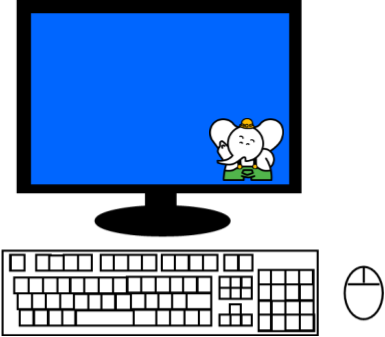
パソコン・スマホからは「ブルーライト」が発光されています。
ブルーライトは、
目に見える光の中でもエネルギーが非常に強い光で、
青い光は、大気中で産卵しやすくピントを合わせr為に、
目の筋肉にも負担をかけてしまいます。
そのため、
ブルーライト対策の保護フィルターや、眼鏡をかけることをおススメします
生活に欠かせないパソコン。
でも、目も大切にしたい。
なので、しっかりと対策をしていきましょう(*´▽`*)
☆iPhoneのバッテリーの節約術
みなさま、こんにちは(*‘∀‘)
今みなさまが使用している携帯の機種はiPhoneでしょうか?
日本人の7割から8割はiPhoneを使用しているそうですね(`・ω・´)
そんなiPhone、バッテリーの減りが早い・・・?
という方!!
今回はiPhoneのバッテリーの節約術を少しご紹介したいと思います!!!
1、バッテリーを消費しているアプリを確認する
〈設定〉→〈バッテリー〉
こちらの画面ではアプリごとのバッテリー使用状況が確認することが出来ます!!
使用頻度が少ないのにバッテリーを食ってしまっているアプリがあれば節約のために
消すのが良いでしょう(>_<)!!
そして「バッテリーの状態」からはバッテリーの劣化状況も確認することが
出来るのです
2、よく使用するアプリは閉じないほうが良い
画面を上にスワイプすると表示されるこの画面。
※iPhoneXでない方はホームボタンを素早く2回押す
バッテリーを節約するためにこまめに消したほうが良いと聞いたことがある方が多いと思います。
頻繁に使うアプリまで終了してしまうと、
そのアプリを起動するたびにバッテリーを消費してしまうので、節約に逆効果になってしまうことも・・・
3、画面の明るさの自動調節をオフにする
〈設定〉→〈一般〉→〈アクセシビリティ〉→〈ディスプレイ調整〉→〈明るさの自動調節〉
画面を明るくすれば明るくするほど、バッテリー消費は多くなります(´;ω;`)
「明るさの自動調節」をオフにすると暗い場所で自動的に画面が明るくなるのを防ぐことができます。
なので、バッテリーの節約につながります!!
また、ホーム画面で上へスワイプするとコントロールセンターが表示され、
簡単に明るさを調節できるのでこまめに調整するのも良いでしょう!
4、自動ロックの時間を短縮する
〈設定〉→〈画面表示と明るさ〉→〈自動ロック〉
自動ロックする時間を短くすることで、画面の表示時間が短くなります。
バッテリーの節約はもちろん、パスコード設定をしている場合はセキュリティ向上にもなります
また、「手前に傾けてスリープ解除」もバッテリー持ちを気にする方でしたらオフにしたほうが
良いと思います('◇')ゞ
5、壁紙で「ダイナミック」を使用しない
〈設定〉→〈壁紙〉→〈壁紙を選択〉→〈静止画〉
壁紙の絵が動く「ダイナミック」。
この機能は消費電力がかなり多くなります(-_-;)
バッテリーの節約を考えるのなら静止画にすると良いと思いますっ
以上、5つの節約術でした!!
他にもWi-Fiが繋がっていない時にはオフにしたり、BluetoothやAirDropもオフにしたり、、、
使用してない機能はなるべくオフにしておくのが大切だと思われます( *´艸`)
iPhoneを上手に快適に活用しましょう
☆ハサミの切れ味、復活方
みなさま、こんにちは
今回のブログは、『ハサミの切れ味復活方』についてご紹介したいと思います。
生活の中で頻繁に使うハサミ。
始めは、切れ味最高!!!!なのですが、
使ってるうちに、だんだんと切れ味が悪くなってきてしまいます・・・
そこで、『ハサミの切れ味復活方』をご紹介していきます。
原因1*テープなどの粘着汚れがハサミについてしまっている
この場合は簡単
アルコールで粘着汚れは落ちます。
そのため、
アルコールの入ったウエットティッシュなどで、
刃の部分を綺麗に拭き取って、
汚れを落とせば、切れ味が復活致します('ω')ノ
原因2*傷がついて切れにくくなっている
この場合は、「アルミホイルを折りたたんで細く切っていく」と、
切れ味が復活致します(*ノωノ)
アルミホイルがない場合は、
「ドライバーを刃先で挟んで、刃を開いたり閉じたりしてこすりつける」と
同じように、切れ味が復活するのです
なぜ、
「アルミホイル」や「ドライバー」で復活するのかといいますと、、、
アルミは金属の中でも、融点(個体から液体に変化する温度)が低く、
やわらかい性質を持っています。
そのため、
ハサミで切る・こする事によって、
摩擦で溶けて、刃の傷の凸凹部分へと入り込み、
アルミが固着して補修してくれるのです

3月から4月にかけて、
引っ越しも多く、きっとハサミを使う機会が増える時期だと思います。
「切れ味が悪いなぁーーー」と思った時には、
是非、お試しください(*‘∀‘)